«Navitel.Amigos»
O serviço interativo Navitel.Amigos permite visualizar a posição dos amigos no mapa em tempo real, planejar a rota usando essas coordenadas, compartilhar com os amigos as coordenadas dos pontos de interesse e trocar mensagens com eles.
O serviço está disponível apenas para dispositivos com acesso à Internet.
Para poder utilizar o serviço "Navitel.Friends"
- o utilizador tem de se registar no site da NAVITEL® (www.navitel.cz) e
- ter, pelo menos, um dos dispositivos "Navitel Navigator" registados na conta.
As informações da conta serão pedidos quado ligar o serviço.
Um registo rápido será sugerido quando ligar o serviço se o utilizador ainda não tiver uma conta ou se o dispositivo não estiver registado na conta existente.
- Para exibir o ícone"Navitel.Friends"
 na parte superior do ecran principal, selecione "Menu" → "Definições" → "Interface" → "Botões do Mapa" → "Navitel.Friends" (a marca deverá ficar verde ).
na parte superior do ecran principal, selecione "Menu" → "Definições" → "Interface" → "Botões do Mapa" → "Navitel.Friends" (a marca deverá ficar verde ). - Para ligar o serviço selecione a) o icon "Navitel.Friend" na parte superior do ecran principal → "Ligar", ou b) "Menu" → "Deficições" → "Serviços online" e ligue o botao "On/Off" no campo Ativar Navitel.Friends" para a posição "On".
- Introduza login e a password nos campos correspondentes (Fig.1). Passe o botão "Memorizar password" para a posição "On", se não quiser introduzir a password cada vez que liga o serviço. Pressione "OK".
Se não tiver uma conta ou se o dispositivo não tiver sido registado na conta, siga as instruções em como "Registar a nova conta" ou "Registar o novo dispositivo na conta existente" mais abaixo.
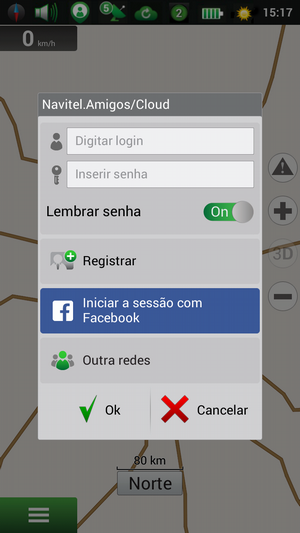
Para eliminar a password da memória do programa selecione ""Menu" → "Definições" → "Serviços online" → "Navitel.Friends" → "Esquecer password".
Registo da nova conta
- Selecione "Registar" no ecran (Fig. 1).
- Selecione "Registar" no ecran (Fig. 2).
- Pense no login, password e o nome do dispositivo e preencha os campos correspondentes.
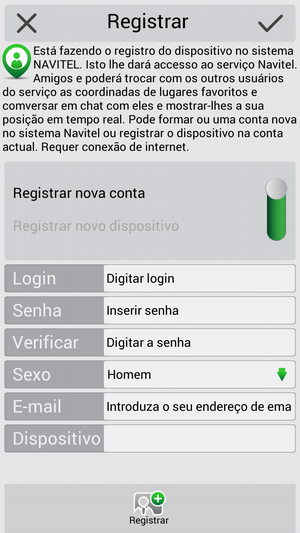 Fig. 2
Fig. 2 - Pressione "Registar" no botão do ecran ou "OK" no canto superior direito do ecran.
Registo de novo dispositivo numa conta existente
- Carregue no "Registar" no ecran (Fig. 1).
- Selecione "Registar novo dispositivo" deslizando as setas para a posição correspondente.
- Introduza login e password, pense num nome para dispositivo e introduza-o.
- Pressione "Registar" no botão do ecran ou "OK" no canto superior direito do ecran.
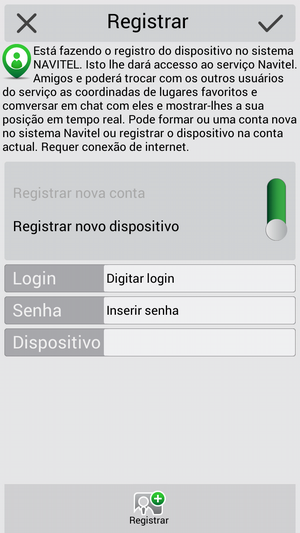 Fig. 3
Fig. 3
Menu do serviço "Navitel.Friends" inclui seguintes pontos:
- "Ligar/Desligar" para ligar e desligar o serviço (Fig. 4).
- "Amigos" para mostrar a lista de amigos, ver os seus perfis, incluindo a sua posição na rota e trocar mensagens.
- "Encontrar amigos" para procurar outros utilizadores do serviço e adicioná-los à sua lista de amigos
- "Pedidos de amizade" para mostrar informação recebida e enviada de pedidos de amizade.
- "Grupos" para agrupar utilizadores por afinidade e trocar mensagens e coordenadas com eles.
- "Definições" para definir parâmetros dos serviços e privacidade.
- "Cancelar" para sair do menu.
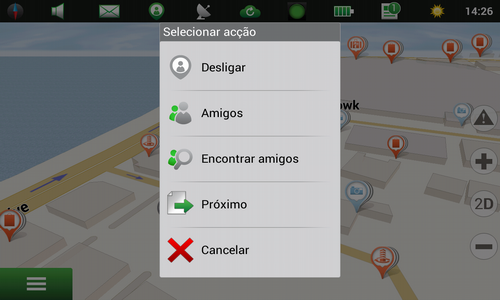 Fig. 4
Fig. 4
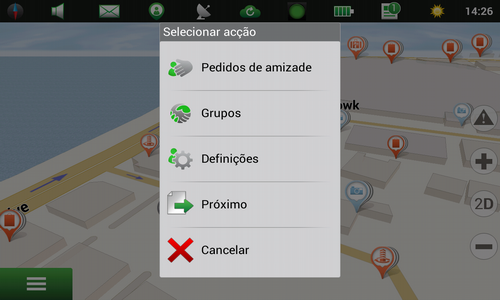 Fig. 5
Fig. 5
"Amigos". "Encontrar amigos" "Pedidos de amizade" e "Grupos" só serão ativos depois de uma autorização bem sucedida.
Para proceder às definições do serviço "Navitel.Friends" selecione o icone "Navitel.Friends" ![]() na parte superior do ecran principal→ "Deficições", ou b) "Menu" → "Definições" → "Serviços online" → «Definições de amigos».
na parte superior do ecran principal→ "Deficições", ou b) "Menu" → "Definições" → "Serviços online" → «Definições de amigos».
Aqui estão disponíveis seguintes opções e parâmetros.
- "Ligar Navitel.Friends" para ligar e desligar o serviço.
- "Perfil" que contém dados do utilizador e a lista de serviços registados, e permite editar a informação do utilizador. Para editar dados pressione "Editar perfil", preencha campos correspondentes e confirme pressionando "OK" no canto superior direito do ecran. Outros utilizadores poderão ver todos os dados indicados nos resultados da procura e depois de adicionar o utilizador à lista de amigos.
- "Dispositivos" conterá a lista de dispositivos registados na conta.
- "Esquecer password" que irá apagar a password da memória do programa se a opção "Memorizar password" terá sido ativada depois de ligar o serviço. Depois de pressionar o botão e confirmar, a password será removida e o utilizador terá que introduzir a password quando ligar o serviço numa próxima vez.
- "Ocultar os meus dispositivos no mapa", onde com a ajuda do botão On/Off é possível ocultar/mostrar dispositivos da conta no mapa do dispositivo.
- "Utilizadores offline no mapa" que permite definir o filtro que mostra amigos que estão offline no mapa. "Ocultar tudo", "Ocultar irrelevante" e "Mostrar tudo".
- "Atualizar a posição", que determina com que frequência a sua posição atual será atualizada para ser exibida nos mapas dos seus amigos e nas posições de seus amigos no mapa.
- "Para novos amigos/grupos" destina-se a definir o status de privacidade de um novo amigo / grupo: "Partilhar a localização exata do dispositivo" , "Partilhar a localização do dispositivo em bruto", "Não partilhar a localização", "Definir privacidade individualmente". Quando o novo amigo é adicionado, o modo de privacidade escolhido aplicar-se-á a este automaticamente. Contudo, esta função não é aplicável se estiver escolhido a opção "Definir privacidade individualmente. Nesse caso, haverá um indicador numérico no ícone do serviço e no campo "Pedidos de amizade" no menu de serviço correspondente ao número de amigos para os quais o estado de privacidade não foi definido. A posição do dispositivo será ocultada desses novos amigos até à alteração das definições de privacidade. O mesmo princípio aplica-se aos grupos.
- "A sua posição no Navitel.Friends" que ajuda a determinar a fonte de dados da sua localização para o uso dos mesmos no serviço: localização determinada através do recetor de GPS ou selecionada manualmente no mapa. Quando "Especificar a posição manualmente" é escolhido, o campo "Especificar a posição atual" fica ativo.
Para encontrar um utilizador do serviço
- Pressione o ícone "Navitel.Friend" no painel superior do ecran.
- Selecione "Encontrar amigos", introduza o nome do utilizador do serviço "Navitel.Friends" e pressione "OK" no canto superior direito do ecran.
- As informações do utilizador aparecerão no ecran.
Depois disso selecione "Mandar pedido" para adicionar o utilizador à lista de amigos, introduza o texto da mensagem e pressione "Ok". Utilizador receberá a notificação e poderá aceitar ou rejeitar pedido. Pressione "Cancelar pedido" para remover informação do pedido de ambos os dispositivos, o seu e para onde o enviou.
Pode ver os pedidos (recebidos e enviados) clicando no ícone "Navitel.Friends" e de seguida selecionando "Pedidos de amizade". Se o pedido tiver sido aceite, será marcado como "Pedido aceite".
O serviço tem algumas limitações: a) o utilizador só poderá mandar 10 pedidos de amizade em 10 horas e B) o utilizador não poderá mandar pedido de amizade àqueles que tenham anteriormente rejeitado o pedido de amizade. Contudo, se o o utilizador que rejeitou o pedido de amizade pela primeira vez enviar de volta a solicitação de amizade, será novamente possível enviar pedidos de amizade.
O perfil do utilizador fica disponível da lista de amigos depois de ele/ela aceitarem o seu pedido de amizade.
Para ver a lista de amigos pressione o ícone "Navitel.Friends" no painel superior do ecran principal e selecione "Amigos". A lista abaixo mostra uma breve informação de todos os amigos, tais como o nome de utilizador, fotografia do perfil, estado (online/offline), tempo da ultima atualização e a localização.
Para encontrar mais rapidamente um amigo, comece por escrever o seu nome na linha de entrada na parte superior do ecran.
Tocar no nome do amigo da lista abre o seu perfil completo.
Perfil contém:
- nformação geral: nome de utilizador, fotografia e estado (contorno verde da fotografia significa que o amigo está online e cinzento que está offline). Ao tocar no campo são abertas informações detalhadas do amigo. Ao tocar no botão "Editar" poderá alterar o nome do amigo com que este aparecerá no seu programa.
- "Localização": a seleção deste ponto mostra o mapa com a posição do amigo marcada e o modo de localização torna-se ativo (movimento do mapa após o movimento do amigo). A função seguir fica inativa quando o utilizador começa a trabalhar no mapa (clicar no mapa, fazer zoom, entre outros).
- "Mensagens": mostra as últimas mensagens do histórico das mensagens. Ao tocar no campo é aberto o histórico das mensagens.
- "Dispositivos": mostra a lista dos dispositivos do amigo que poderá ver de acordo com as definições de privacidade deste. Ao tocar no campo abre o ecran "Dispositivos de amigos" com hora da informação da localização de cada um deles, data e hora da última atualização do estado. Seleção do dispositivo da lista abre a parte do mapa da sua localização.
- "Privacidade": a seleção deste campo abre a janela na qual o utilizador pode optar por mostrar ou ocultar o seu dispositivo no mapa dos amigos; mostrar a posição exata, mostrar a posição aproximada ou ocultar a sua posição.
- "Terminar a amizade": ao tocar neste campo elimina o amigo da lista de amigos, história de mensagens e deixa de mostrar os dispositivos correspondentes nos mapas.
O serviço "Navitel.Friends" permite definir privacidade com que é controlada a exibição de posições dos dispositivos no mapa de um amigo. A privacidade tem de ser definida em todos os dispositivos adicionados ao perfil de utilizador.
Se desativar este serviço, os seus amigos poderão ver a sua localização sempre, mesmo que a aplicação não esteja a decorrer. Poderá alterar as definições de privacidade nesta aplicação.
Para definir privacidade
- Toque no ícone "Navitel.Friends" e selecione "Amigos".
- De seguida a) toque no ícone à direita do nome do amigo ou b) selecione o amigo da lista dos amigos e de seguida selecione "Privacidade" no seu perfil.
- Selecione uma doas opções:
- "Mostrar a posição exata": o amigo verá a posição exata no seu aparelho, assim como o estado (online/offline).
- "Mostrar posição aproximada": amigo vê a posição do dispositivo e o seu estado. O dispositivo é mostrado no centro da cidade mais próxima. Se o dispositivo está localizado longe da cidade a posição mostrada será mostrada com uma precisão de vários quilómetros.
- "Ocultar posição": o amigo não vê aparelho no mapa, nem o seu estado.
Para remover um amigo da lista de amigos pressione o ícone "Navitel.Friends" no painel superior do ecran principal e selecione "Amigos". Selecione o amigo que quiser remover da lista de amigos e, de seguida, pressione "Terminar a amizade" e conforme.
Dispositivos de todos os amigos serão mostrados no mapa se a informação da sua última posição estiver disponível de acordo com as definições de exibição de utilizadores offline (Navitek.Friends →"Definições" → "Utilizadores offline no mapa"). Se o amigo estiver online o seu ícone aparecerá a verde no mapa, se estiver offline - a cinzento. Tocando no ícone no mapa abrirá o perfil do amigo.
Se dois ou mais amigos estiverem muito próximos um do outro e o centro do ícone estiver oculado por outro, eles serão unidos num único ícone com indicação de número de dispositivos. Clicando num ícone desses abrirá a lista de amigos que estiverem nessa localização.
O ícone "Navitel.Friends" indica o número de pedidos de amizade e o número de amigos que requerem definições de privacidade. A informação mais detalhada é exibida ao tocar no ícone do serviço. Por exemplo, se são recebidos pedidos de amizade, o ponto correspondente no menu do será desta forma: "Pedidos de amizade (1)" onde o número entre parêntesis é o número de novos pedidos.
Para enviar uma mensagem nova
- Pressione o ícone "Navitel.Friends" no painel superior do ecran principal e selecione "Amigos".
- Selecione o amigo da lista.
- Clique em "Mensagem".
- Introduza o texto da mensagem na caixa de texto e clique em "Enviar". O texto da mensagem aparecerá em cor-de-laranja. Se o envio da mensagem falhar o texto da mensagem aparecerá a vermelho. Depois de clicar nessa mensagem o sistema irá sugerir-lhe que a reenvie.
O histórico das mensagens contém mensagens recebidas e enviadas dos amigos. As últimas mensagens aparecerão no topo da lista de mensagens. Mensagens recebidas são exibidas do lado esquerdo do ecran e as enviadas, do lado direito. As mensagens enviadas numa linha em 10 minutos, são agrupadas. É feito um download automático das mensagens anteriores que são adicionadas ao histórico das mensagens ao qual se pode aceder rodando para baixo.
A função de envio das mensagens inclui a opção de envio de coordenadas de vários pontos de interesse (PI). Para enviar coordenadas selecione "Mensagens" → campo de texto na parte de baixo do ecran → "Adicionar" → opção de pesquisa → PI → "Enviar". Ao clicar na mensagem que contém coordenadas na mensagem é aberto o ecran da "Minha rota" com o ponto marcado que pode acrescentar à sua rota.
Pressione o ícone "Navitel.Friends" no painel superior do ecran principal e selecione "Grupos" para aceder a essa função.
A função possibilita aos utilizadores do serviço Navitel.Friends juntar-se aos grupos existentes e criar grupos novos, que poderão unir utilizadores da lista dos amigos e fora dela.
Para procurar um grupo pressione "Encontrar" na canto inferior esquerdo do ecran de "Grupos", escreva o nome do grupo (nome inteiro ou uma parte) no campo de pesquisa e pressione "OK" no canto superior direito do ecran. Se quiser juntar-se ao grupo pressione no grupo nos resultados da pesquisa e selecione "Entrar no grupo" no ecran "Informações do grupo".
Para criar um novo grupo pressione "Encontrar" na canto inferior esquerdo do ecran de "Grupos", escreva o nome do grupo, determine o seu tipo, faça a sua descrição e pressione "OK" no canto superior direito do ecran. O tipo de grupo determina as suas definições de acesso: cada utilizador pode introduzir um grupo aberto; acesso ao grupo fechado é garantido pelo proprietário do grupo; pessoas fora do grupo podem ver e aceder a grupos fechados só se receberem um convite do seu proprietário.
Para ver informações detalhadas do grupo selecione o grupo da lista. O perfil do grupo inclui o seguinte: "Lista de membros", "Chat" (histórico das mensagens disponível a todos os membros do grupo); "Convidar amigos" (enviar convite a amigos: depois de pressionar este botão, selecione um amigo da lista e pressione "OK" no canto superior direito do ecran), "Notificações das mensagens" (indicação de novas mensagens recebidas no painel superior do ecran principal). "Privacidade" (definições para exibir a sua posição no mapa para outros membros do grupo) e "Eliminar grupo" (se for o proprietário do grupo) ou "Sair do grupo".

